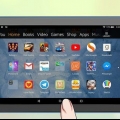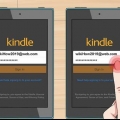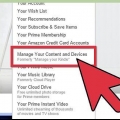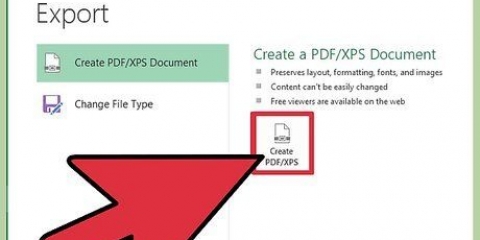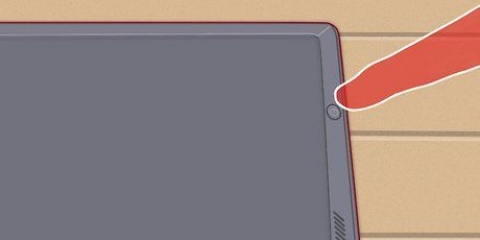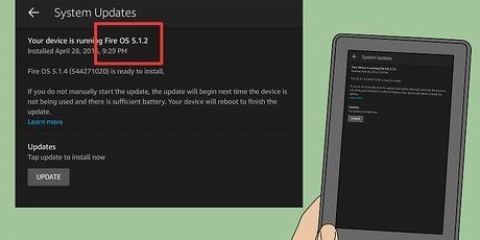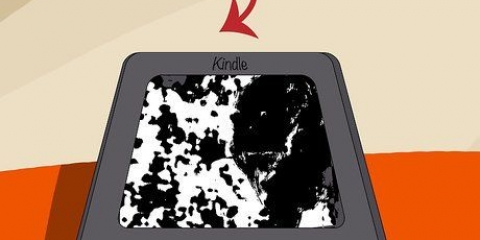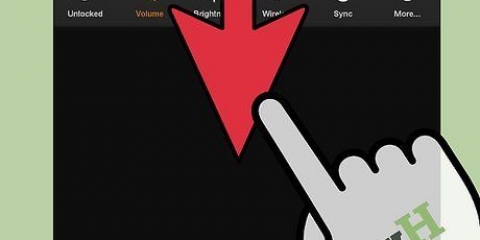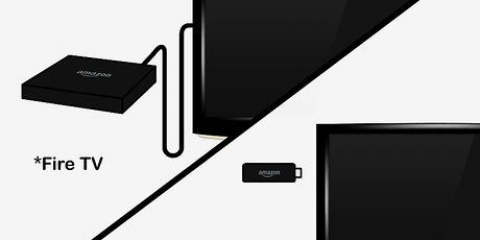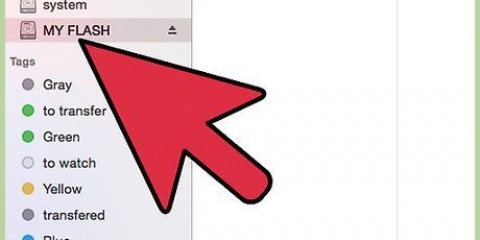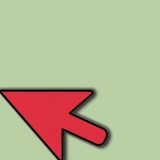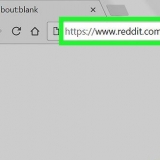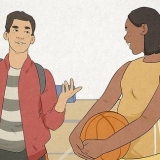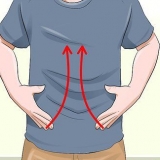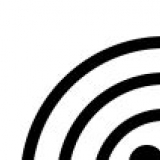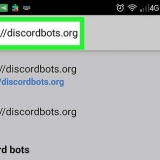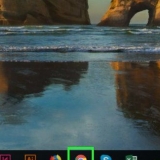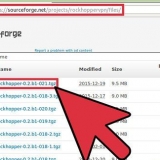Din e-bog kan være i formatet AZW, PDF eller MOBI. Hvis den ikke er i et af disse formater, skal du downloade filen før afsendelse. De fleste e-mail-tjenester har en grænse på 25 MB vedhæftede filer.

Vælg Konto & Lister Klik på Dit indhold og dine enheder Klik på ... venstre af en bog. Klik på Hent & overførsel via USB Vælg din Kindle fra rullelisten. Klik på Okay 
Gå til https://www.epub konverter.com/epub-to-mobi-converter/ i din computers webbrowser. Vælg den passende konverteringsmulighed i venstre side af siden. Klik på Tilføj en fil... Vælg filen til din e-bog. Klik på At åbne Klik på Start upload Klik på linket til MOBI-filen i kolonnen `Download Link` for at downloade den til din computer.


Windows - Åben Start, Klik på Fil Explorer , Klik på Denne pc, og dobbeltklik på din Kindles navn. mac - Åben finder, og klik på din Kindles navn i venstre side af vinduet. Din Kindle kan også vises på skrivebordet.
Du skal muligvis først låse Kindle op og/eller dobbeltklikke på mappen "Internal Storage". Hvis du bruger en Kindle Fire, skal du åbne mappen "Bøger" i stedet for.


Windows - Klik på i nederste højre hjørne af skærmen skal du klikke på det flashdrev-formede ikon og klikke Udstøde i menuen. mac – Klik på `Skub ud`-trekanten til højre for din Kindles navn i Finder.
Sætte bøger på en kindle
Indhold
Denne vejledning viser dig, hvordan du tilføjer e-bøger til din Amazon Kindle. E-bøger kan føjes til din Kindle fra Amazon via Wi-Fi, eller du kan bruge en e-mail eller din Kindles USB-kabel til at overføre eksisterende e-bøger fra din computer.
Trin
Metode 1 af 3: Overfør fra Amazon over WiFi

1. Sørg for, at din Kindle er forbundet til Wi-Fi. Din Kindle skal have en internetforbindelse for at acceptere indgående filer.
- Hvis din Kindle ikke kan oprette forbindelse til Wi-Fi, skal du .

2. Åbn Amazon. Gå til https://www.amazon.dk/ i din computers webbrowser. Dette åbner Amazon-hjemmesiden, hvis du er logget ind.
Hvis du ikke er logget ind endnu, skal du vælge Konto & Lister, Klik på Log på og indtast din e-mailadresse og adgangskode.

3. VælgKonto & Lister. Det er øverst til højre på siden. En valgmenu vises.

4. Klik påDine filer og enheder. Du finder denne mulighed i nederste højre hjørne af rullemenuen.

5. Vælg din e-bog. Klik på afkrydsningsfeltet til venstre for en bog, du vil overføre til din Kindle.
Du skal muligvis rulle ned for at finde den bog, du vil overføre.

6. Klik påoverførsel. Dette er en gul knap øverst til venstre på siden. Et pop op-vindue vises.

7. Klik på boksen `Valgte enheder`. Denne mulighed er i midten af pop op-vinduet. En valgmenu vises.

8. Vælg din Kindle. Klik på din Kindles navn i rullemenuen.

9. Klik påoverførsel. Det er en gul knap nederst til højre i vinduet. Hvis du gør det, overføres e-bogen til din Kindle, så længe Kindle selv er forbundet til Wi-Fi.
Metode 2 af 3: Overførsel via e-mail

1. Sørg for, at din Kindle er forbundet til Wi-Fi. Din Kindle skal have en internetforbindelse for at acceptere indgående filer.
- Hvis din Kindle ikke kan oprette forbindelse til Wi-Fi, skal du .

2. Åbn Amazon. Gå til https://www.amazon.dk/ i din computers webbrowser. Dette åbner Amazon-hjemmesiden, hvis du er logget ind.
Hvis du ikke er logget ind endnu, skal du vælge Konto & Lister, Klik på Log på, og indtast din e-mailadresse og adgangskode.

3. VælgKonto & Lister. Det er øverst til højre på siden. En valgmenu vises.

4. Klik påDit indhold og dine enheder. Du finder denne mulighed i nederste højre hjørne af rullemenuen.

5. Klik på fanenPræferencer. Dette er øverst på siden.

6. Rul ned og klikPersonlige dokumentindstillinger. Du finder denne overskrift midt på siden. Når du klikker på den, vises flere muligheder under overskriften.

7. klik på linketTilføj en ny godkendt e-mailadresse. Dette er nederst i overskriften Personlige dokumentindstillinger. Et pop op-vindue vises.
Hvis du allerede har en e-mailadresse her, så sørg for at vide, hvad det er, og spring det næste trin over.

8. Tilføj en e-mailadresse. Indtast den e-mailadresse, du bruger til din Kindle, og klik derefter tilføje adresse.

9. Åbn din indbakke på din computer. Dette kan bogstaveligt talt være enhver e-mail-indbakke (f.eks. Gmail), du har en konto til.

10. Opret en ny e-mail. tryk på knappen Ny eller At formulere for at åbne en ny e-mail, indtast derefter din Kindles e-mail-adresse i tekstfeltet "Til".

11. Tilføj din e-bog som en vedhæftet fil. Klik på ikonet `Vedhæftet fil`, og vælg derefter din e-bogsfil.

12. Send din e-mail. Klik på knappen for dette Sende. Så længe din Kindle er forbundet til Wi-Fi, vil e-bogen blive modtaget og downloadet til din Kindle.
Metode 3 af 3: Overfør e-bøger via USB

1. Download en e-bog på Amazon. Hvis du har en Amazon e-bog, som du vil overføre til din Kindle via USB, skal du gå til Amazon og logge ind om nødvendigt og gøre følgende:

2. Konverter din e-bog efter behov. Hvis din e-bog ikke er i PDF-, AZW- eller MOBI-format, skal du gøre følgende, før du kan lægge den på din Kindle:

3. Kopier MOBI-filen. Klik på din eBook MOBI-fil for at vælge den, og tryk derefter på Ctrl+C (Windows) eller ⌘ Kommando+C (Mac) for at kopiere filen.

4. Tilslut din Kindle til din computer. Tilslut opladningsenden af din Kindles opladningskabel til Kindle, og sæt derefter USB-enden af kablet i din computer.
Hvis du bruger en Mac, har du muligvis ikke traditionelle USB-porte; så har du en USB 3.0 til USB-C adapter nødvendig til din computer.

5. Åbn Kindle. Processen for at gøre dette afhænger af, om du bruger en Windows-computer eller en Mac:

6. Åbn mappen `Dokumenter`. For at gøre dette skal du dobbeltklikke på mappen "Dokumenter" eller "Interne dokumenter" i din Kindles lagermappe.

7. Indsæt MOBI-filen. Klik på et tomt felt i mappen, og tryk derefter på Ctrl+V (Windows) eller ⌘ Kommando+V (Mac) for at gøre dette.

8. Vent på, at MOBI-filen overføres. Når indikatorlyset på din Kindles kabel holder op med at blinke, kan du fortsætte.

9. Fjern parringen af din Kindle. Dette vil sikre, at dine filer gemmes, før du fjerner Kindle fra din computer:
Tips
- Selvom det er muligt at lægge EPUB-filer på en Kindle, foretrækkes ofte PDF- og MOBI-filer.
Advarsler
- Køb eller download ikke bøger til din Kindle fra Kobo, Google Books eller andre e-bogsudbydere. E-bøgerne fra andre udbydere er ikke kompatible med Kindle.
Artikler om emnet "Sætte bøger på en kindle"
Оцените, пожалуйста статью
Populær